Magic ISO Maker 5.5 Build 276 Final - Multilingual 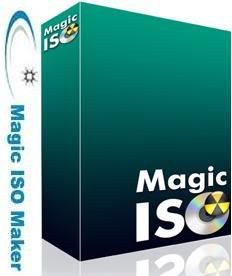
Công cụ xử lý file ảnh (image) đa năng, hỗ trợ rất nhiều định dạng khác nhau như: ISO, BIN, IMG, NRG, CIF, CCD, VCD, MBI, CUE, FLP, IMA, BIF, WBT, IMG... Với MagicISO Maker, bạn có thể thêm/bớt/chỉnh sửa/trích xuất nội dung bên trong của file ảnh, tạo file ảnh sao lưu nội dung đĩa CD, tạo đĩa khởi động từ file ảnh có sẵn, chuyển đổi hầu hết định dạng file ảnh thông dụng sang dạng thức ISO (định dạng mà hầu hết chương trình ghi đĩa đều hỗ trợ). Hơn nữa, MS cũng là một trong ít chương trình cho phép ghi trực tiếp file ảnh *.BIN vào CD.
Không giống như quá trình tạo ảnh đĩa thường thấy Magic ISO Maker còn cho phép bạn thay đổi nội dung của đĩa gốc mà các cấu trúc đặc biệt như Boot vẫn được giữ nguyên.
Tạo 1 file ảnh
Để tạo một ảnh (Image) của một đĩa CD hay DVD bất kỳ nào đó mà vẫn giữ nguyên được cấu trúc nội dung cũng đơn giản. Đầu tiên bạn cho đĩa vào ổ đọc. Sau đó khởi động chương trình Magic ISO Maker. Nhấn vào menu Tools và chọn mục Make ISO from CDROM. Một cửa sổ mới sẽ xuất hiện. Ngay bên dưới dòng Source CD-ROM, chọn tên ổ đĩa mà bạn có.
Nhìn xuống dòng Output File và chọn nơi xuất ảnh ra. Theo mặc định chương trình sẽ xuất ảnh ra theo tiêu chuẩn ISO 9660. Kế đến nhấn vào biểu tượng OK để Magic ISO Maker tiến hành tạo ảnh của đĩa vào trong máy tính.
Chỉnh sửa 1 file ảnh
Khi quá trình hoàn tất, bạn hãy mở file ảnh vừa tạo để biên tập lại. Thông thường đối với các đĩa dữ liệu có hỗ trợ tính năng Boot như cài đặt Hirent BootCD 6.0 thì khi bạn xóa đi hoặc thay đổi bất kỳ dữ liệu nào trong đĩa CD thì cấu trúc đó sẽ thay đổi dẫn đến đĩa mất khả năng Boot. Nhưng với Magic ISO Maker thì mọi việc lại khác.
Bạn hoàn toàn có thể xóa bỏ hay thêm dữ liệu vào đĩa mà không cần phải lo lắng đến khả năng Boot của đĩa CD đấy. Thao tác cũng đơn giản, chỉ cần di chuyển chuột đến thư mục nào cần xóa và nhấn nút Del. Để thuận tiện cho người sử dụng muốn thêm vào ảnh những dữ liệu cần thiết thì phía bên dưới của Magic ISO Maker được thiết kế như một Windows Explorer hỗ trợ tính năng kéo và thả dữ liệu. Sau khi đã biên tập lại nội dung của file ISO đấy, bạn hãy nhấn biểu tượng Save để Magic ISO Maker lưu lại những thay đổi.
Bạn không cần phải nhờ đến một trình ghi đĩa nào khác để xuất file ảnh này vì Magic ISO Maker đã tích hợp sẵn tính năng này bằng tùy chọn Burn CD with ISO trong thư mục Tools. Cho đĩa trắng vào ổ ghi. Sau đó chọn file ảnh, tốc độ cần ghi và nhấn Burn it để Magic ISO Maker bắt đầu công việc.
Ngoài ra Magic ISO Maker còn trích xuất được thành phần boot trên đĩa CD hỗ trợ tính năng này với tùy chọn nhỏ Save Boot Image trong thư mục Tools giúp bạn tận dụng lại mà không phải bỏ nhiều công sức để tạo ra.
MagicISO Maker 5.5 build 274
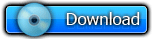
============
Magic ISO Maker 5.5 Build 276 Final - Multilingual
Available for users only








